
在上一篇《为什么房间的 Wi-Fi 信号这么差》中,猫哥从微波炉、相对论、人存原理出发,介绍了影响 Wi-Fi 信号强弱的几大因素,接下来猫哥再给大家介绍几种不用升级带宽套餐也能提升网速的路由器优化方法。
防蹭网、开启 UPnP、QoS 与网络限速、设置正确的 MTU 值、使用路由器交换机模式、使用无线中继扩展 Wi-Fi 信号
1、防蹭网
这是最最首要的一条:确认没有陌生人在蹭网!
被蹭网意味着你的 Wi-Fi 密码被泄露(看看是不是不小心用万能钥匙把自家 Wi-Fi 共享出去了?),或者你的路由器已经被入侵。入侵者如果稍微懂一点黑客技术的话(「猫哥学前班」以后也会介绍),只需通过 DNS 劫持或ARP 欺骗技术,就能轻松获取你所有的上网信息和账户密码。
我们可以先通过以下方式,确认自家 Wi-Fi 的安全性。
进入路由器管理后台
参考以下截图,在手机的 Wi-Fi 网络设置中找到路由器的 IP 地址,一般默认 IP 是192.168.1.1。
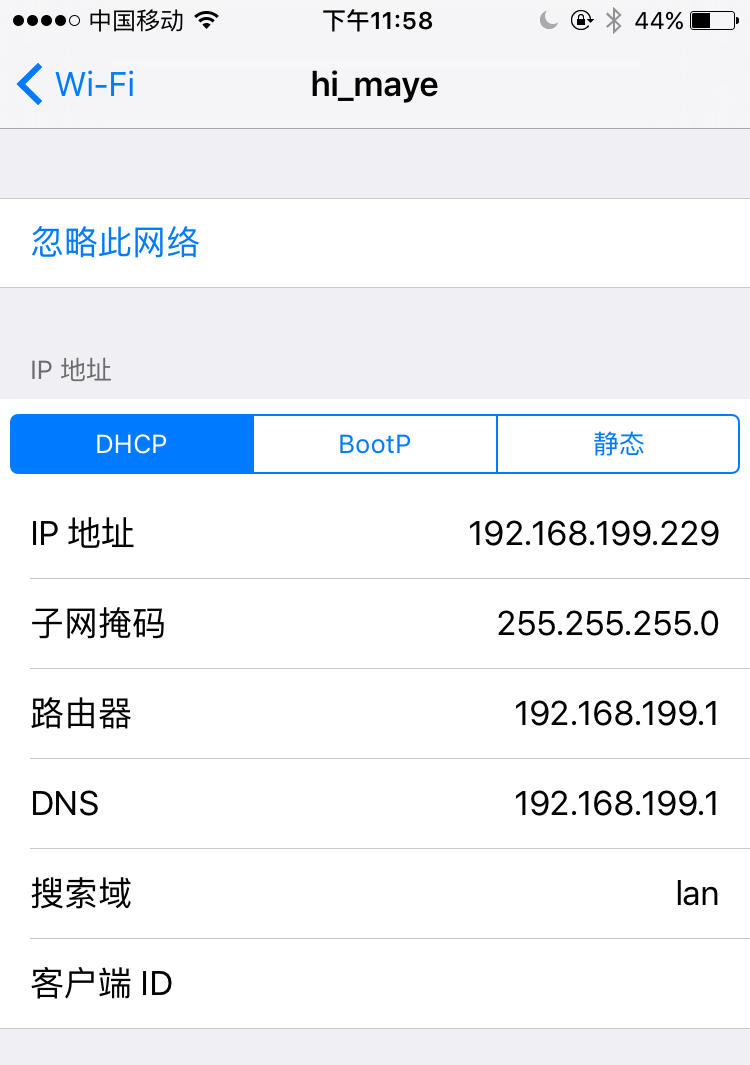
用浏览器打开以上 IP 地址(本例中为 http://192.168.199.1/ ),在弹出的登录窗口中,输入用户名和密码。如果确认自己没有设置过,那可以尝试默认的用户名admin和密码admin。
如果提示密码错误,可以查看路由器设备背面标签,上面有注明初始的用户名和密码。如果依然提示密码错误,说明你的路由器已经被人入侵过了,可以长按路由器上的 reset 按钮超过 10 秒,进行初始化重置。
注意:宽带拨号用户在初始化重置之前,请先确认有记录好宽带账号和密码。

如果你的路由器密码一直用的默认的 admin,一定要重新设置一个较复杂的密码。因为大部分路由器的安全性做的并不好,通过简单的CSRF 技术就能轻松劫持路由器的 DNS。
查看「设备管理」
在路由器的管理后台中,有一个「连接设备」或「客户端列表」的界面,点进去后就可以查看到所有连接到该台路由器上的联网设备,包括手机、电脑、路由、电视盒等等。
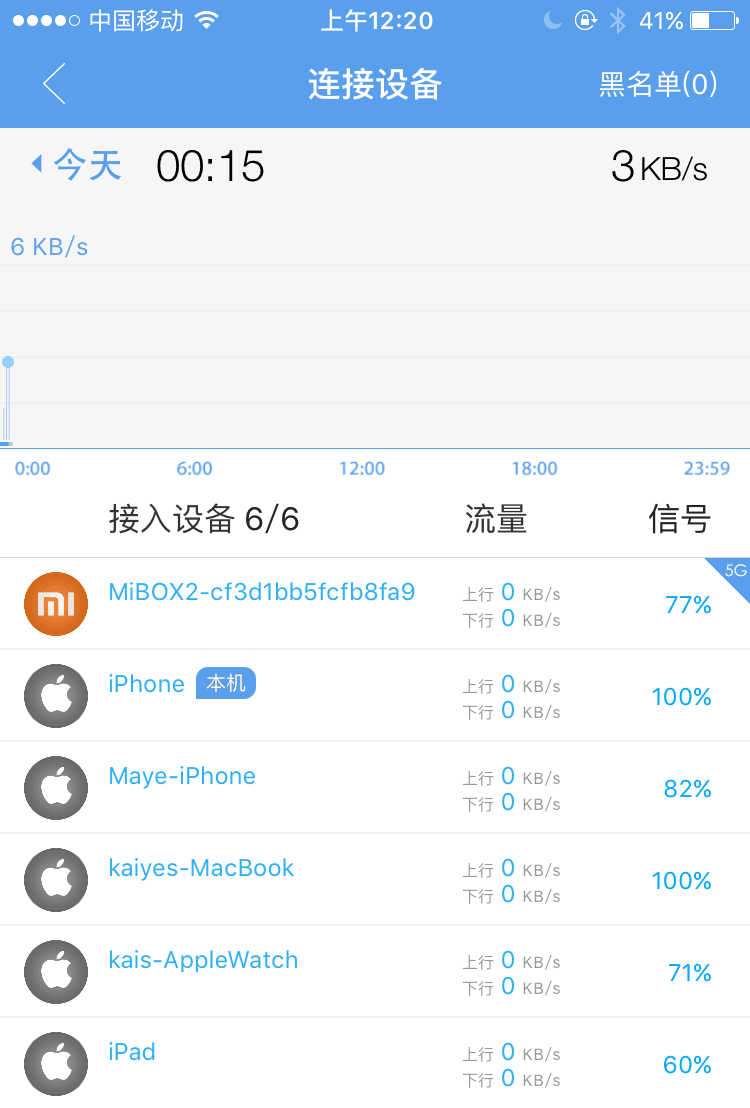
找找看,是不是每台设备你都认识。如果发现有陌生设备,那说明你的 Wi-Fi 已经泄露了,赶紧重设一个 Wi-Fi 密码先!
注意:路由器后台密码和 Wi-Fi 密码是两个概念,当然你也可以把两个密码设置成一样的。
在无线 Wi-Fi 密码设置界面中,通常有个选项是选择加密算法,记住一定不要选择 WEP 加密。因为这种模式很容易被程序暴力破解,八位长度以下的密码分分钟就能破解掉。
设置好密码之后,我们再来看看其他的路由器优化方法。如果看不懂的话也没关系,因为即使看懂了也很可能用不上:)
2、开启 UPnP
如果有经常挂机下载岛国爱情动作片的习惯,那应该特别留意这条优化方法,因为它通常能够挑战宽带的极限速度。
先普及个宽带常识,假如你办的宽带套餐是 20M,但发现迅雷下载速度只有 2.5M/s,并没有到达 20M/s,这是正常的,因为二者的计算单位不同。
宽带运营商所说的 20M 是指「每秒比特数」为 20 兆(即 20M bps),而软件下载速度 2.5M/s 指的是「每秒字节数」为 2.5 兆(即 2.5M Bps)。其中的小 b 为 bits,大 B 为 Bytes,换算方法为 :8 bits = 1Bytes,1KB = 1024 Bytes,1024KB = 1M。
但实际情况是,你的下载速度通常都达不到理论最大值(即使你已经开了迅雷 VIP 会员)。因为路由器作为局域网网关,需要同时处理局域网内所有上网设备的流量负载与分发,会导致在流量管理上出现一定的损耗。
这时,我们可以尝试开启路由器的 UPnP 功能,它能够让上网设备直接通过端口映射的方式连接外网,减少在局域网环节的性能损耗,从而提升下载速度。
登录路由器管理后台,在转发规则、端口映射或高级设置菜单中找到一个「UPnP 设置 」的选项,将其设置为「开启」状态,再试试下载速度是否有所提升。
3、QoS 与网络限速
如果局域网内的某些设备经常挂迅雷下载,就会影响其他设备的上网和游戏体验,通过 QoS 和网络限速可以解决这一问题。
在路由器的管理后台中,找到并开启 QoS 设置。开启后,路由器能「自动」将流量「合理地」分配给需要的上网设备,从而避免整个局域网出现网络拥堵的情况。
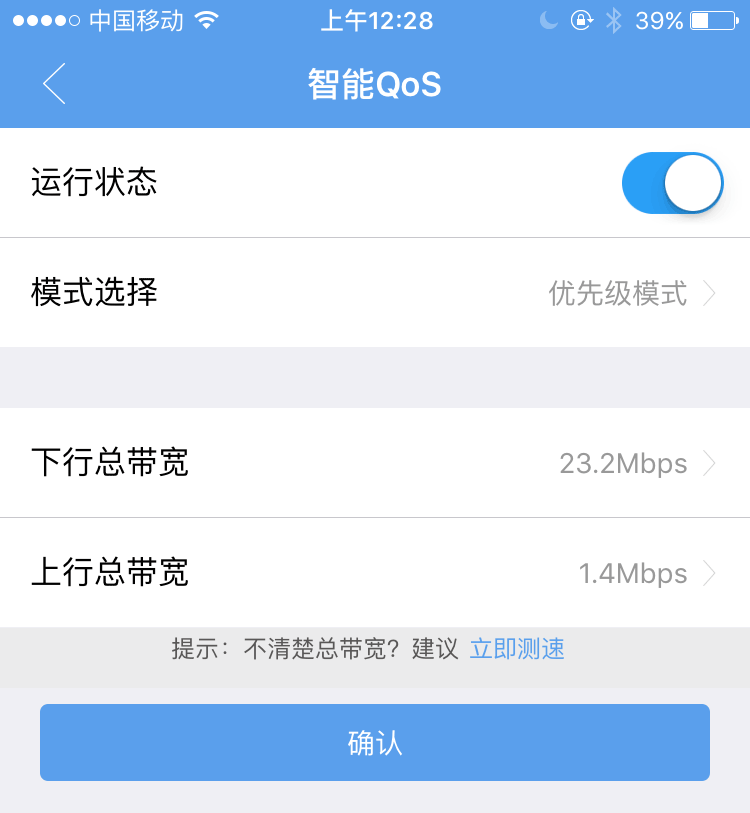
通常设置 QoS 的时候,会要求填写「上行带宽」和「下行带宽」,也就是所办宽带套餐的最大上传速度和最大下载速度。这两个值可以通过「QQ 电脑管家」的网络测速工具,或者百度上搜索「宽带测速」进行在线测试。测试的时候,记得断掉其他的上网设备,确保能测到准确的最大值。
另外填写的时候,注意认清默认的流量单位,是大 B 还是小 b,是 Kb 还是 Mb,具体换算规则参看上一章节。
某些路由器会提供基于 IP 或 MAC 地址的限速功能,开启后能限制某台设备的最大下载和上传带宽。但如果开启的话,会同时增加路由器流量分发规则的复杂度,带来一定的性能损耗。所以一般来说,如果你和其他使用宽带的人没有什么血海深仇的话,最好不要开启 IP 网络限速功能,使用 QoS 即可。
4、MTU 设置
这条规则不大常用,如果没有出现连接 VPN 后「打开百度很快,但其他网站很慢」的奇特现象,或者没有使用多台路由器组建子网的情况,那就请务必不要使用该条策略。
以上问题通常是由于路由器的 MTU 值设置不合理引起的,一般来说,使用 VPN 时,应当把 MTU 设置在 1444 左右;其他情况下将所有路由器的 MTU 值统一设置为 1500 。
MTU 的全称是 Maximum Transmission Unit,即数据帧的「最大传输单元」。当我们玩游戏、看直播、聊微信的时候,我们的操作会被应用程序封装成一个个数据包。网卡将这些数据包传输给路由器,路由器再通过以太网将数据包传输给目标服务器。
这些数据包有大有小,为了确保网络的最大化传输效率,超过一定大小的数据包在数据链路层(通常指 Ethernet 层,参看OSI 七层模型)会被切分成一个个数据帧。Ethernet (以太网)标准规定一个数据帧的最大值为 1518 字节,除去 Ethernet 协议层所占用的 18 字节后(6 字节来源 MAC 地址 + 6 字节目标 MAC 地址 + 2 字节协议类型 + 4 字节协议结束标识 FCS),剩下的 1500 字节即是 MTU,它通常是指 IP 协议层及其 Payload 数据。

早期国内的 ADSL 宽带拨号采用的是 PPPoE 协议(Point to Point Protocol over Ethernet),该协议需要额外占用 IP 层 8 个字节用于标识 PPP 协议,所以传统的 TP-LINK 路由器的默认 MTU 为 1492 字节(1500 - 8)。但如今大部分家庭和企业都是使用的光纤入户或光猫拨号,因此直接保持 MTU 为 1500 能确保最快的上网体验。
而使用 VPN 之后,各种协议的标识头封装变得更加复杂,如果遇到 MTU 引起的上网问题,通常需要使用 ping 工具来检测出最合适的 MTU 值。
如下图,通过 ping 命令(注意 -f 后面的参数是字母 l 不是数字 1),我们能发现当数据包为 1472 字节时可以恰好不用拆包直接一次传输。由于 ping 命令使用的是基于 IP 协议之上的 ICMP 协议,所以 MTU = 1472 字节 + 8 字节 ICMP 协议头 + 20 字节 IP 协议头 = 1500 字节。

5、使用路由器交换机模式
当联网设备较多、网络覆盖区域较大的时候,通常都需要组建子网。使用路由器「交换机模式」接入法,会比常见的 「WAN-LAN-WAN 级联」接入法的性能更优。
如下图,左图为「交换机模式」接入法,将父路由器 A 的 WAN 口(通常为蓝色)直接连接光纤或拨号猫,LAN 口与子路由器 B 的 LAN 口进行连接;右图为「WAN-LAN-WAN 级联」接入法,将父路由器 A 的 LAN 口与子路由器 B 的 WAN 口进行连接,从而组成子网。

当使用「交换机模式」时,连接路由器 B 的设备在物理层上与连接路由 A 的设备出于同一网段,所以网络传输效率更高。
使用「交换机模式」之前,需注意将电脑单独连接路由器 B(LAN 口),进行以下设置:
登录路由器 B 管理后台,关闭 DHCP 服务,避免开启多个 DHCP 服务器造成的 IP 冲突问题;
将路由器 B 的 IP 分配方式改为「自动分配」。
6、使用无线中继扩展 Wi-Fi 信号
一般来说,将无线路由器摆在房屋中间位置,能达到最佳的信号覆盖效果。但如果某些区域信号不强,则需要加多一个无线路由器或无线中继器来扩展 Wi-Fi 的覆盖范围。
无线中继器的原理可参考下图(图片借鉴自极路由中继说明图):
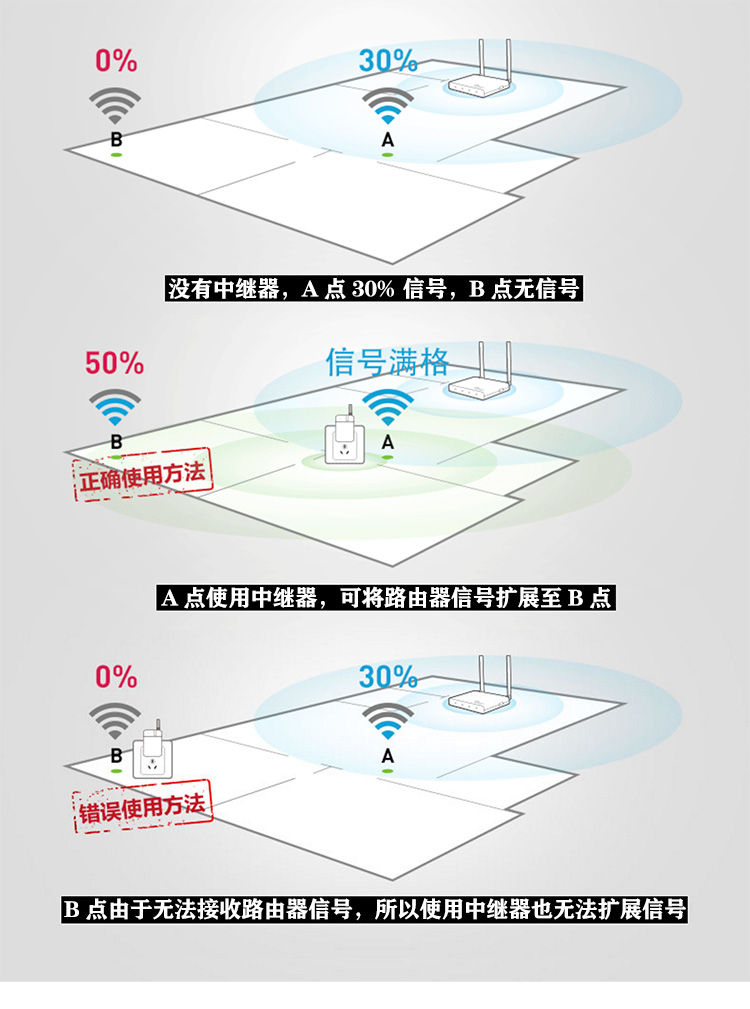
当无线 Wi-Fi 信号无法覆盖到 B 点时,可以通过在 Wi-Fi 可覆盖的范围内部署一个无线中继器,来达到信号扩展的效果,从而将信号「中继」至 B 点。
大部分的路由器都具有无线中继功能,配置方式也比较简单。在路由器管理后台的无线网络设置中,开启「无线中继」模式,扫描需要被中继的 Wi-Fi 信号,勾选之后输入 Wi-Fi 密码即可扩展成功。由于各个路由器厂商的设置方法存在较大差异,具体方法请自行百度。
以上六种路由器优化方法中,通常我们只需关注方法 1 中提到的路由器安全问题。
在路由器的选用方面,需要针对不同使用场景选择不同功能的路由器,才能让网络架构和体验更加符合实际的要求。如果是办公环境使用,一般选择 TP-LINK 、磊科(netcore)、水星(MERCURY)、网件(NETGEAR)等传统企业路由器;如果是居家环境使用,则建议选择极路由、小米、魅族等智能路由器品牌,其后台管理与配置会更加简单方便。
本文来自微信公众号:猫哥学前班
原创文章,作者:192.168.1.1,如若转载,请注明出处:https://www.224m.com/13972.html

